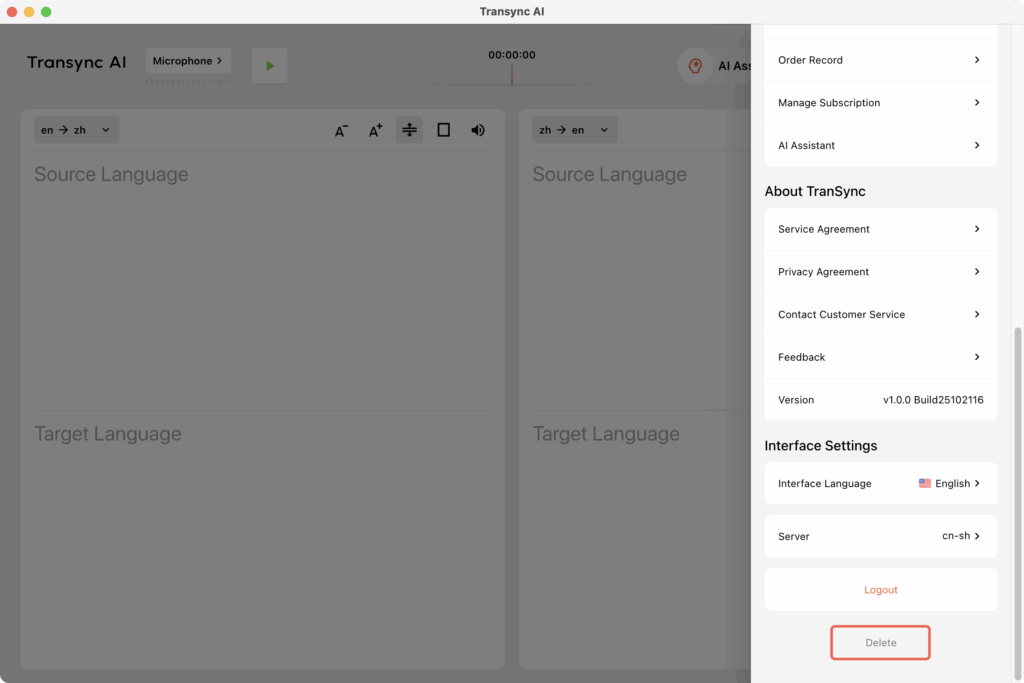如何註冊Transync AI #
開始使用 同步人工智慧 快速簡便。請按照以下步驟建立您的帳戶,並開始在會議和活動中使用即時翻譯。您可以訪問我們的 官方網站 了解更多。
1. 下載Transync AI #
訪問 https://www.transyncai.com/download/ 下載適用於 Windows、macOS、iOS、Android 的最新版本的 Transync AI,或直接啟動網路應用程式。
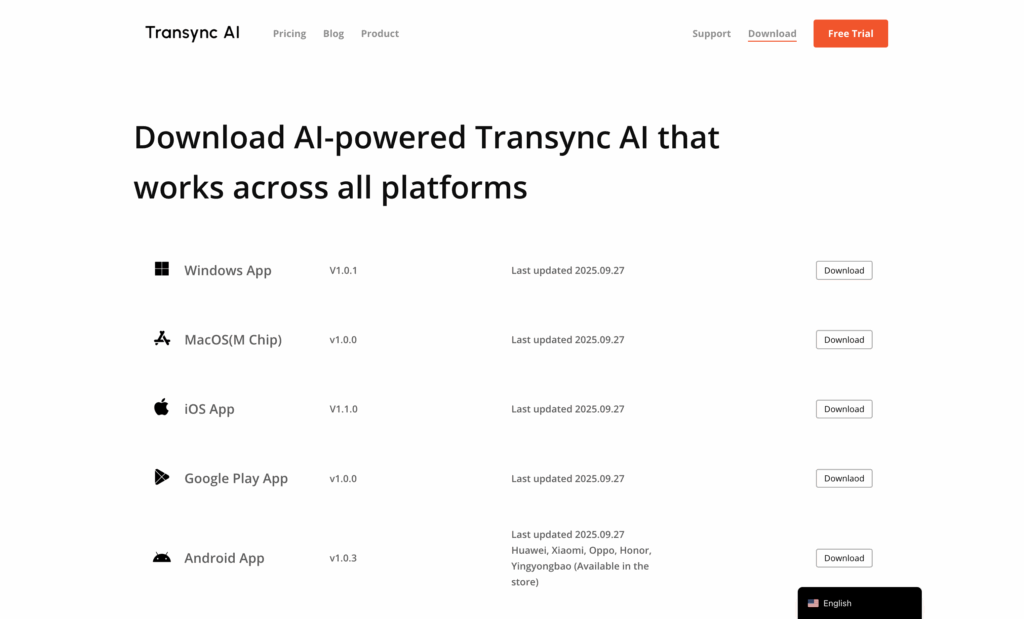
2. 開啟應用程式並選擇“註冊/登入” #
啟動應用程式並點擊 “登記” 在登入畫面上。如果您是首次登錄,每個帳戶將獲得 40 分鐘的試用時間。
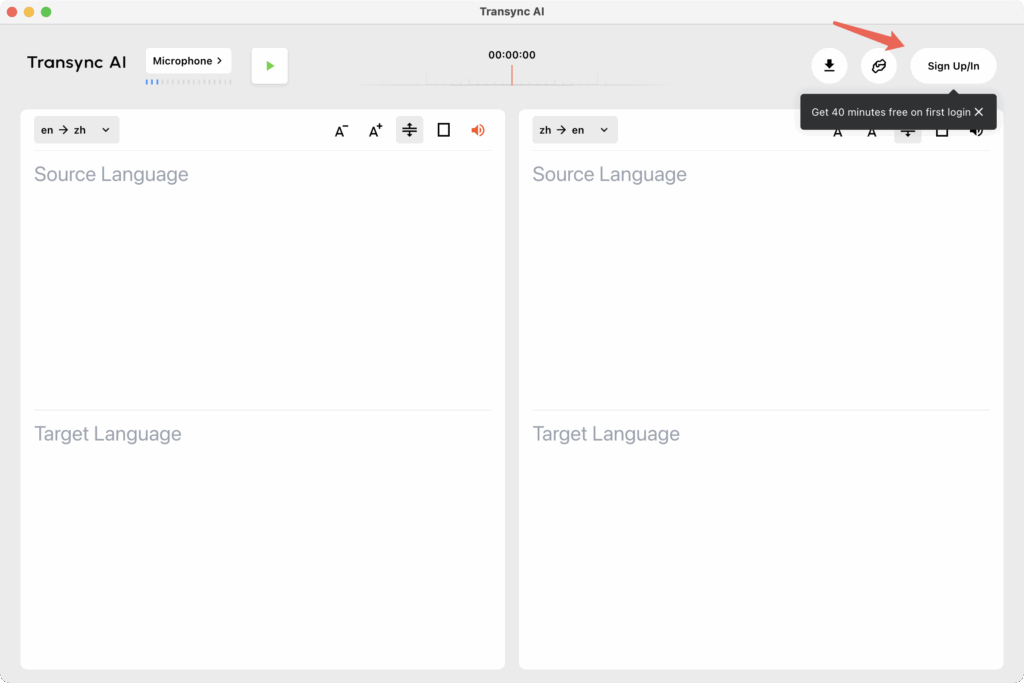
3. 輸入您的訊息 #
輸入您的電子郵件地址或電話號碼,然後點擊「發送驗證碼」。請確保您的電子郵件地址正確無誤。請在您的郵箱中尋找驗證碼並登入。登入一次後,大多數裝置都會保留緩存,因此您無需再次輸入。您也可以選擇使用 Google 或 Apple 等社群媒體帳號登入。
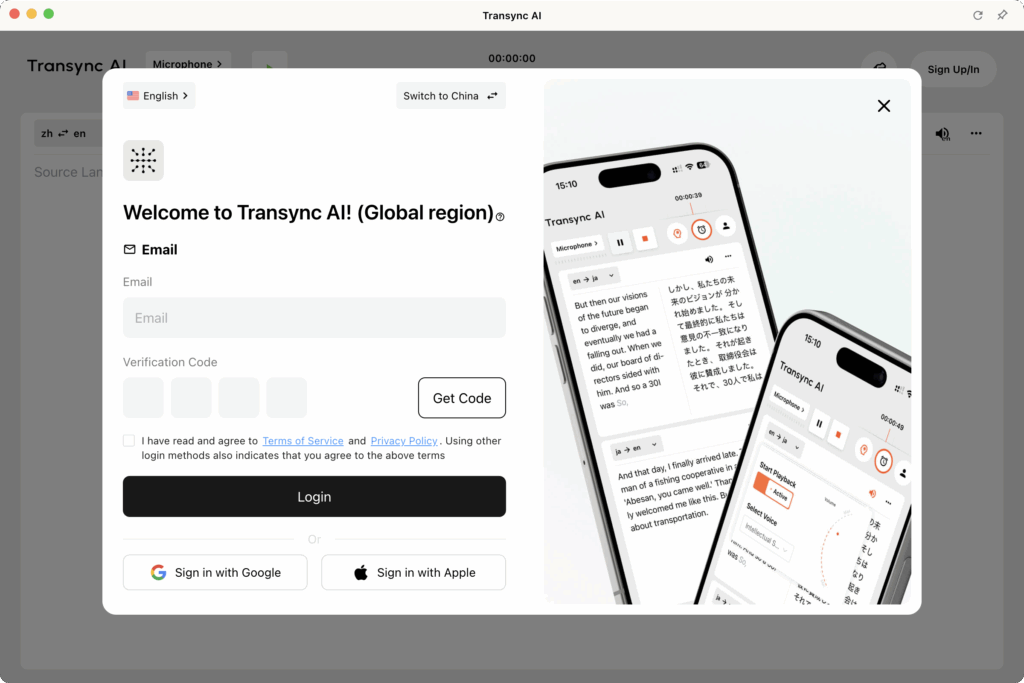
4. 驗證您的電子郵件/電話 #
提交註冊表後,請檢查您的收件匣,尋找來自 Transync AI 的驗證電子郵件。
點擊驗證連結以啟動您的帳戶。
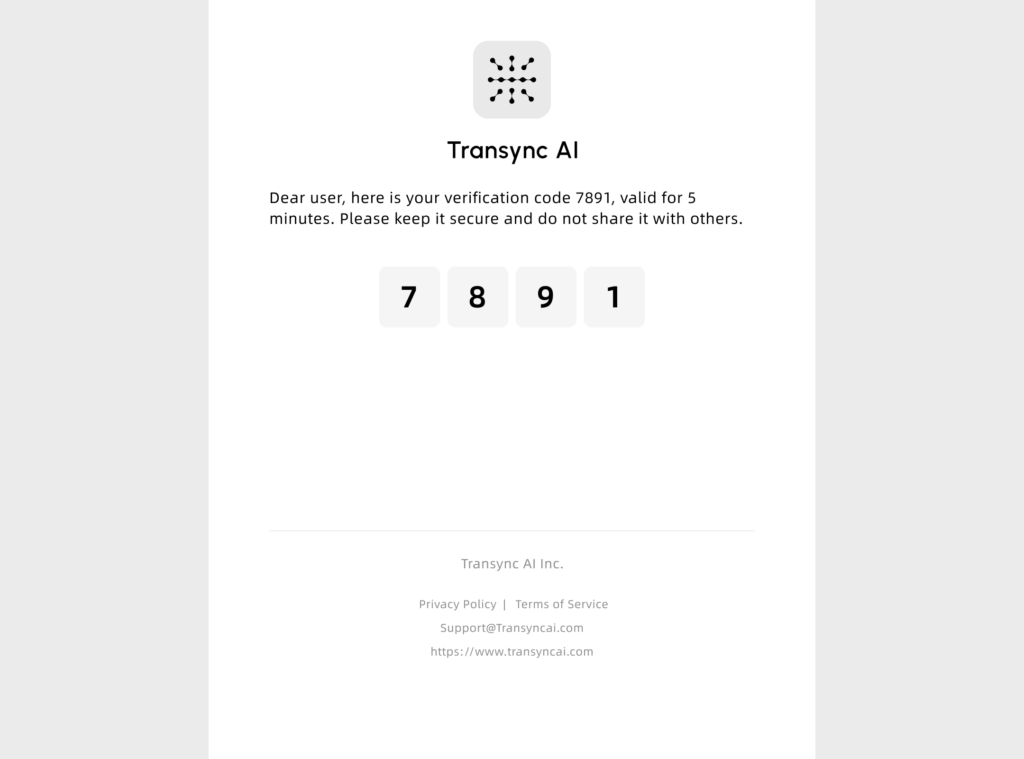
4.1 檢查您的伺服器區域:Transync AI(中國) vs. Transync AI(全球) #
登入前,請確認您使用的 Transync AI 版本— Transsync AI(中國) 或者 Transync AI(全球).
- 帳戶、翻譯歷史記錄以及會員或儲值數據 未共享 兩個版本之間。
- 會員記錄和翻譯歷史在同一個帳號(同一個地區)下同步。
- 您可以登入的裝置數量和同時執行的翻譯任務數量均不受限制。但是,請注意,我們不建議您與他人共享您的帳戶,因為同一帳戶下的所有翻譯歷史記錄將始終保持同步。
差異:
- 如果您的地區 中國大陸以外,或者如果你經常使用 VPN 或主要在海外工作,選擇 全球的 以獲得更快、更穩定的性能。
- 如果您位於 在中國大陸 並做 不常使用 VPN,登入 中國版,在中國境內提供更高的連線穩定性。
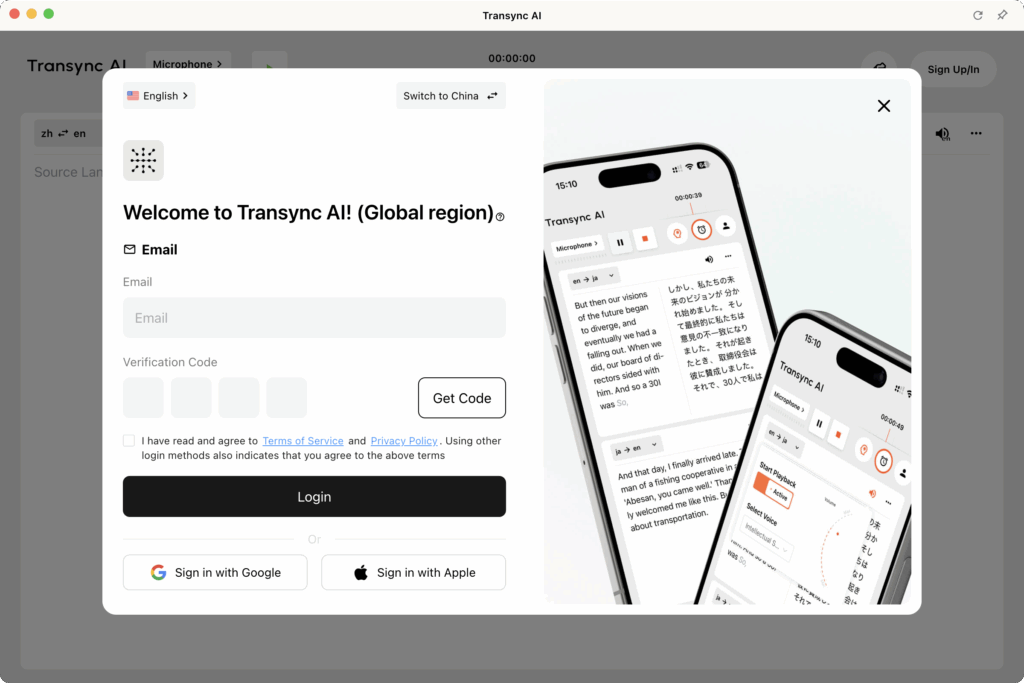
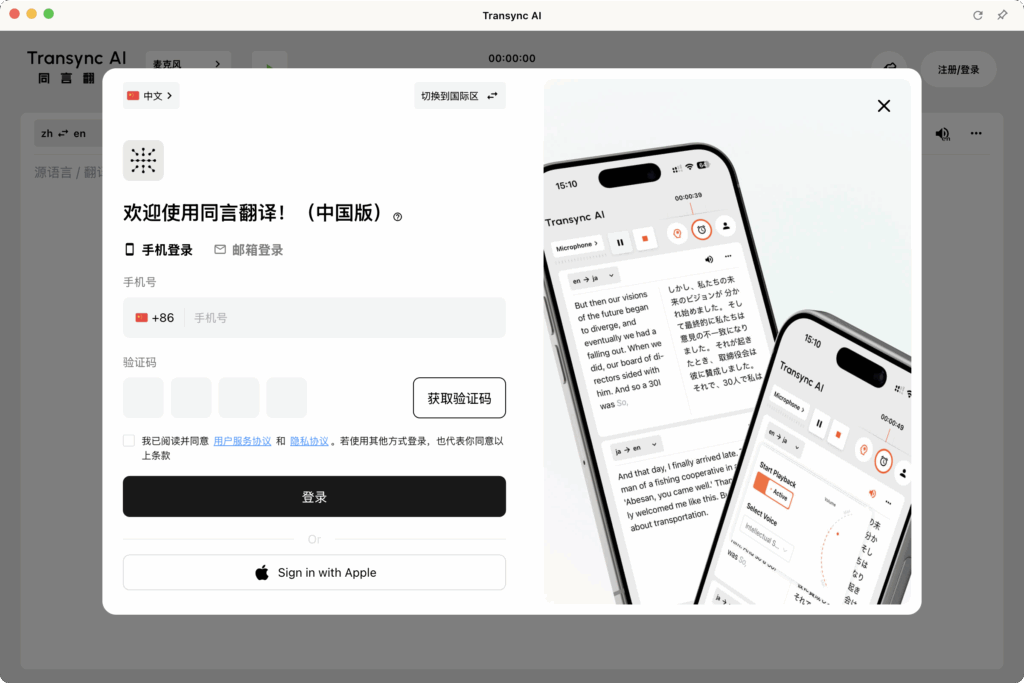
如何切換伺服器:
如果您需要在中國版和全球版之間切換,只需 登出,然後在登入視窗中使用 伺服器交換機 再次登入之前,請選擇頂部的選項。
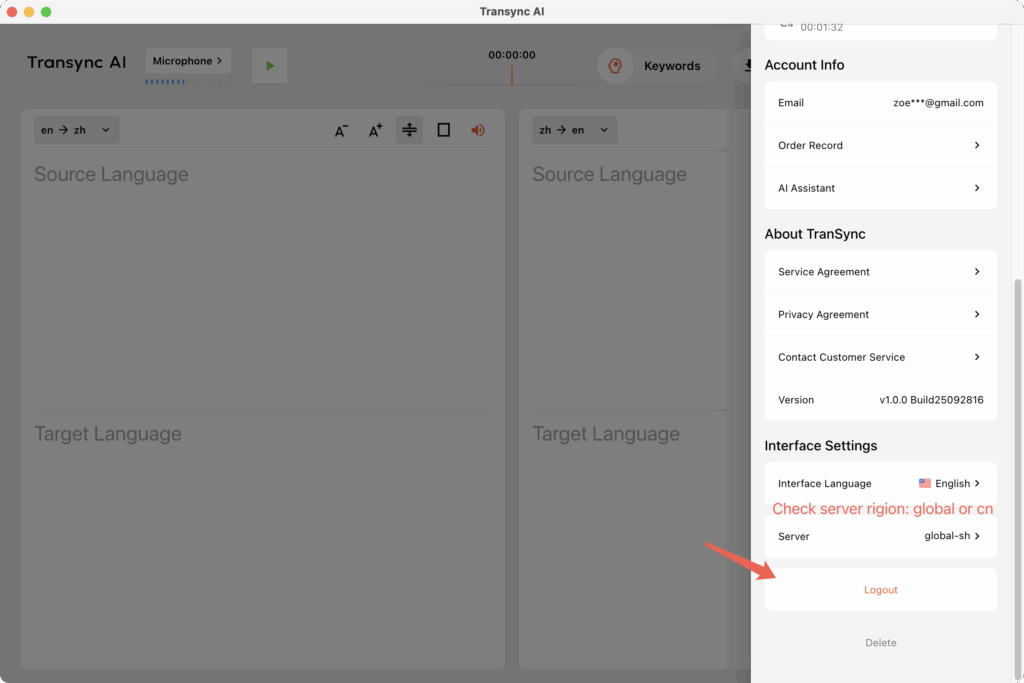
5. 登入並開始 #
一旦您的電子郵件得到驗證並且您的地區被正確選擇,請返回 Transync AI 應用程式並使用您的新憑證登入。
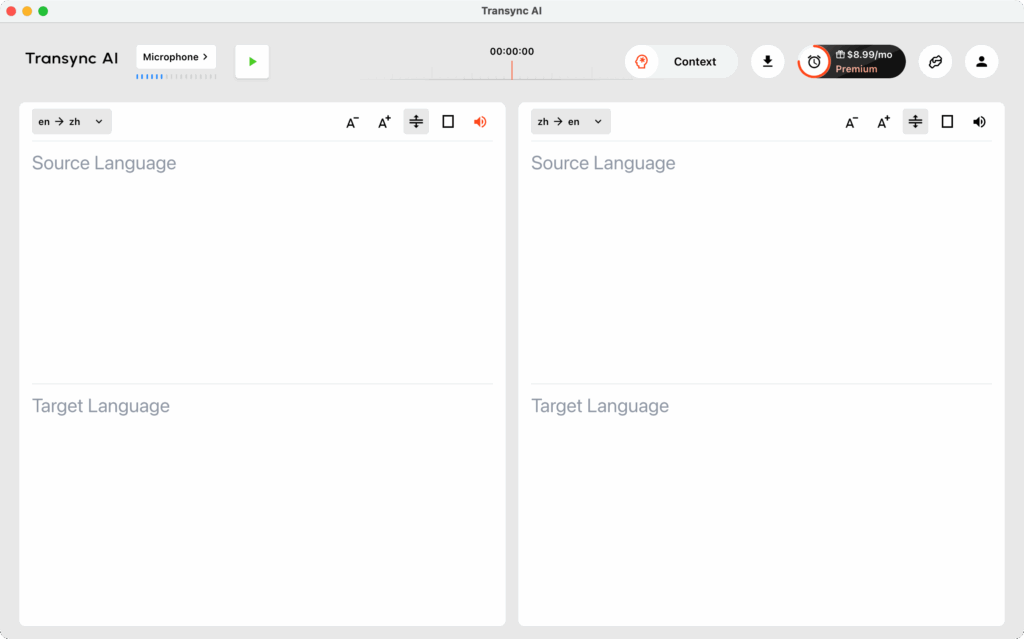
6.刪除帳戶 #
您可以在個人中心底部找到刪除帳戶的按鈕。.
- 在刪除您的帳戶之前,您可能需要驗證您的身分。.
- 一旦刪除帳戶,所有翻譯記錄和會員資訊將永久刪除。.
我們保證刪除後不會備份您的數據,因此請謹慎操作。.